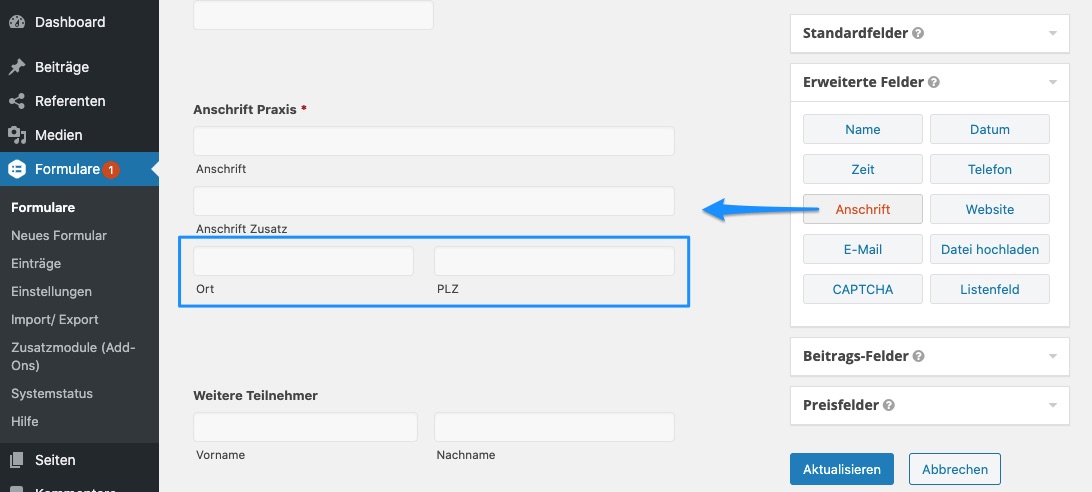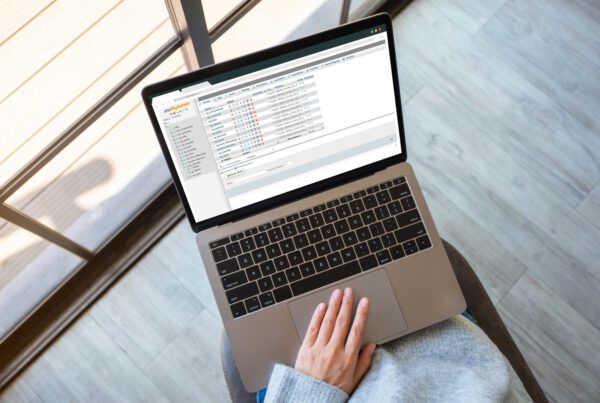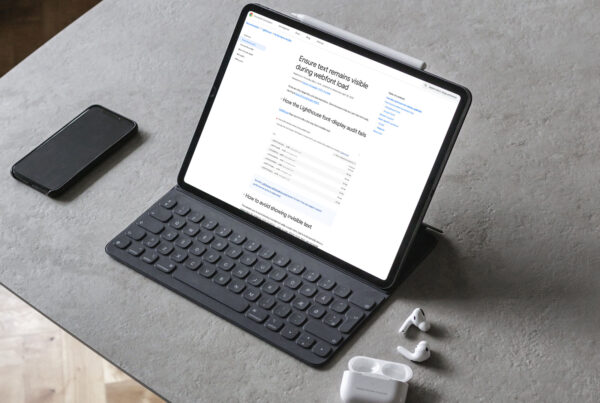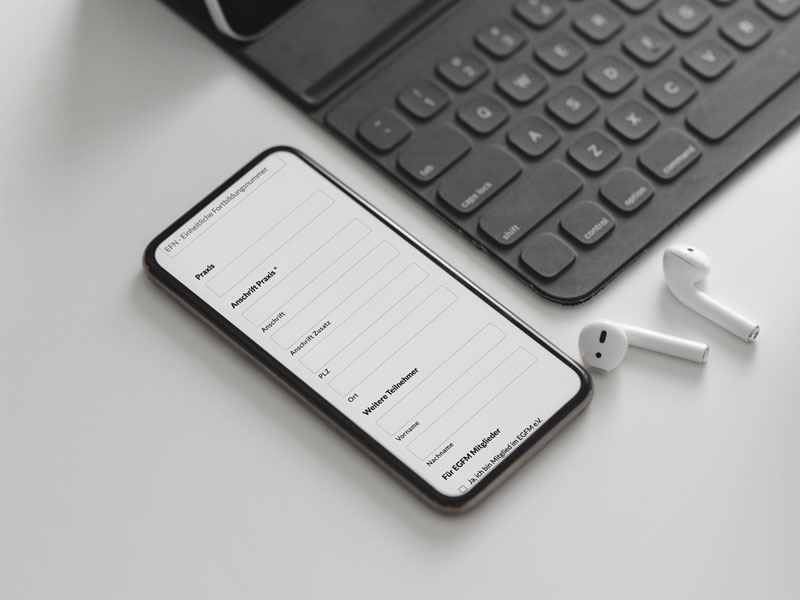
Gravity Forms Felder Ort & PLZ in falscher Reihenfolge
Wer mit dem Plugin Gravity Forms Formulare auf seiner WordPress Webseite baut, kennt das Problem eventuell. Bei Nutzung des vorgefertigten Felder-Sets „Anschrift“ wird die Reihenfolge der Felder PLZ und Ort entsprechende des amerikanischen Formats festgelegt, also Ort, PLZ. In Deutschland und den meisten anderen EU Ländern wird die PLZ vor dem Ort genannt und das Ausfüllen von Formularen sollte dementsprechend angepasst werden, um die Gewohnheiten und Erwartungen der User nicht zu stören.
Leider lässt sich in den Einstellung des Elements „Anschrift“ die Reihenfolge nicht einfach ändern, sondern nur einzelne Felder des Felder-Sets aktivieren oder deaktivieren. Zur Auswahl stehen hier folgende Felder: Anschrift, Anschrift Zusatz, Ort, Bundesstaat / Provinz, PLZ, Land.
Gravity Forms PLZ & Ort Reihenfolge ändern
Um die Reihenfolge der beiden Felder PLZ und Ort nun zu ändern, können wir eine kleine Filter-Funktion über die functions.php Datei des aktiven Themes (im besten Falle ist dies ein Child-Theme). Hierzu können Sie folgenden Code verwenden:
/**
* Gravity Forms PLZ & Ort Reihenfolge tauschen
*/
add_filter( 'gform_address_display_format', 'address_format' );
function address_format( $format ) {
return 'zip_before_city';
}Die Felder PLZ & Ort werden anschließend sofort im Frontend (also auf der Website) und im Backend (im WordPress) in der geänderten Reihenfolge angezeigt.
Sie haben Fragen oder benötigen Hilfe zu Gravity Forms?
Melden Sie sich gerne bei uns, wenn Sie weitere Fragen zum Formular-Plugin Gravity Forms oder zu anderen Themen haben. Die Kolleginnen und Kollegen unserer WordPress Agentur Berlin helfen Ihnen gerne weiter.
Jetzt kontaktieren
Kennst du schon die aktuellen WordPress News?
Erhalte maximal 1x monatlich unsere neuesten Artikel & Tipps rund um WordPress & mehr!